Comment s'inscrire et comment effectuer la vérification KYC sur Binance
Dans ce blog, nous allons vous expliquer la procédure de vérification KYC et la méthode d'inscription sur Binance. Pour commencer à trader des crypto-monnaies sur Binance, il est essentiel de créer un compte et d'effectuer la vérification d'identité KYC (Know Your Customer). Le simple fait de s'inscrire avec un e-mail peut limiter vos limites de trading, ce qui rend difficile le trading correct. La vérification KYC est le processus de vérification de votre identité par le biais de votre pièce d'identité et de vos informations personnelles, et une fois que vous l'avez terminée, vous pouvez utiliser des limites de trading plus élevées et divers services. Cependant, pour ceux qui le font pour la première fois, les documents requis et les procédures de vérification peuvent sembler compliqués. Dans cet article, nous vous guiderons étape par étape, afin que même les débutants puissent facilement comprendre, de l'inscription à Binance à l'achèvement de la vérification d'identité KYC.

Comment s'inscrire sur Binance
Commençons. Veuillez vous connecter en cliquant sur le lien de raccourci Binance fourni ci-dessous. Si vous vous inscrivez via ce lien, vous bénéficierez d'une remise à vie sur les frais.
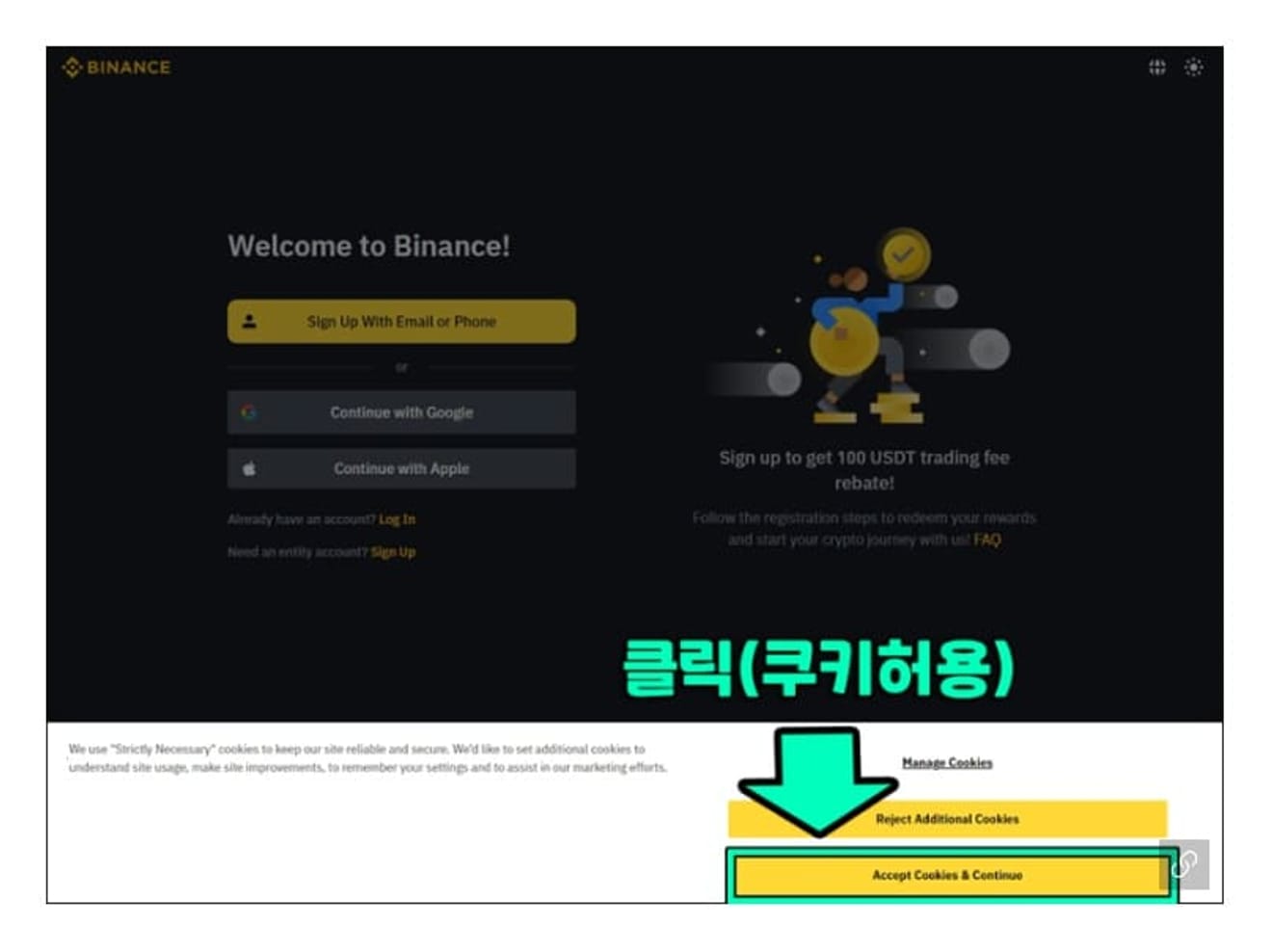
Lorsque vous vous connectez pour la première fois via le lien ci-dessus, une fenêtre contextuelle vous demandant d'accepter les cookies s'affiche. Cliquez sur le bouton "Accepter les cookies et continuer".
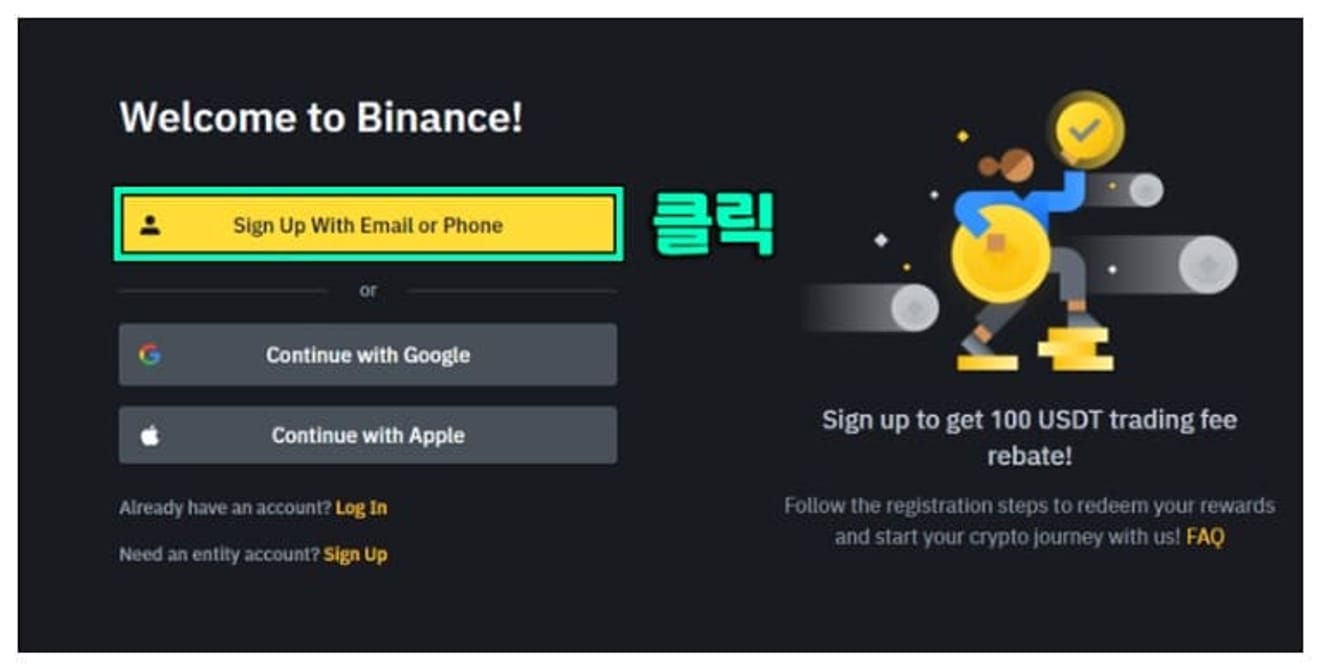
Ensuite, le bouton d'inscription à Binance apparaît. Cliquez sur le bouton jaune indiquant "S'inscrire avec un e-mail ou un numéro de téléphone".

Vous pouvez vous inscrire avec votre adresse e-mail ou votre numéro de téléphone. Je me suis inscrit par e-mail. Un code de vérification est envoyé par e-mail, vous devez donc saisir l'adresse e-mail que vous utilisez réellement. Et après avoir accepté les termes et conditions, cliquez sur le bouton SUIVANT.

Une fenêtre contextuelle de sécurité, qui distingue les ordinateurs des utilisateurs, apparaît. Si cette fenêtre contextuelle n'apparaît pas, vous pouvez passer directement à l'étape suivante. Dans cette fenêtre contextuelle, des questions sur les animaux sont principalement posées, et parfois des questions sur des objets spécifiques sont également posées. Ce que j'ai dû choisir, c'était un éléphant. Vous devez sélectionner la partie avec le mot "elephant". Sélectionnez tous les éléments correspondants parmi les éléments affichés, puis cliquez sur le bouton Vérifier.

Après cela, cet écran apparaît et vous informe qu'un code de vérification sera envoyé par e-mail. Veuillez consulter l'e-mail et saisir le code.
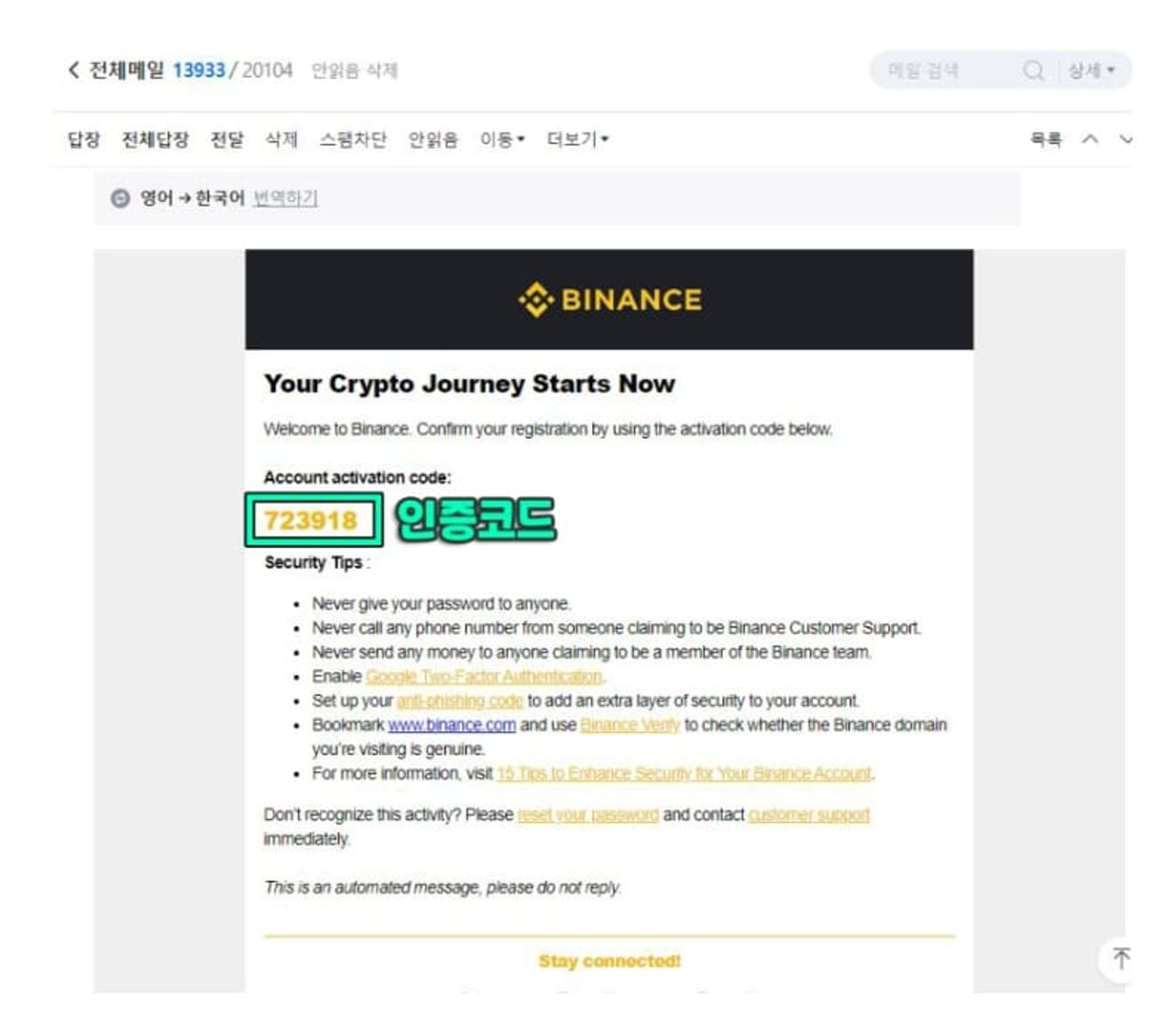
Le code de vérification est envoyé comme ceci. Vous devez saisir les 6 chiffres indiqués ci-dessus.

À l'étape suivante, vous définissez votre mot de passe. Vous devez le définir en une seule fois, alors faites-le avec soin. Le mot de passe doit comporter au moins 8 caractères et doit contenir des chiffres. Il doit également contenir au moins 1 lettre majuscule. Vous pouvez passer directement à la page suivante en cliquant sur SUIVANT.

La fenêtre contextuelle suivante vous demande si vous souhaitez vous connecter automatiquement. Vous pouvez cliquer sur PAS MAINTENANT au début, mais il est préférable de sélectionner OUI pour une utilisation pratique. Cette fenêtre contextuelle apparaît tous les 5 jours.
Comment effectuer la vérification KYC sur Binance
Passons maintenant à l'étape de vérification KYC.
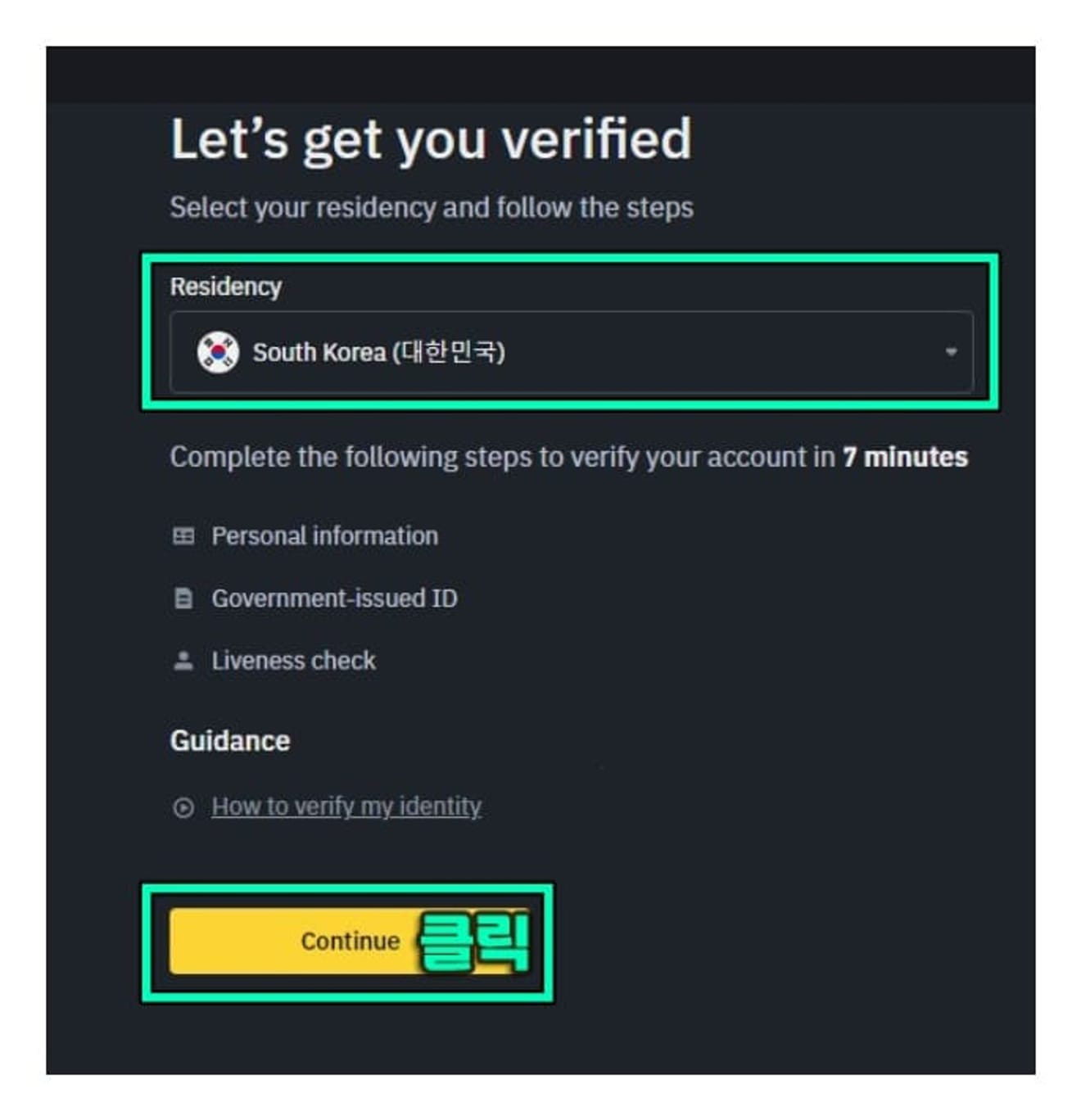
Vous pouvez procéder à la vérification maintenant ou plus tard. La procédure de vérification est la même, vous pouvez donc vous y référer plus tard. Vous devez d'abord sélectionner votre pays, et la Corée du Sud sera automatiquement sélectionnée. Cliquez sur le bouton Continuer pour passer à l'étape suivante.
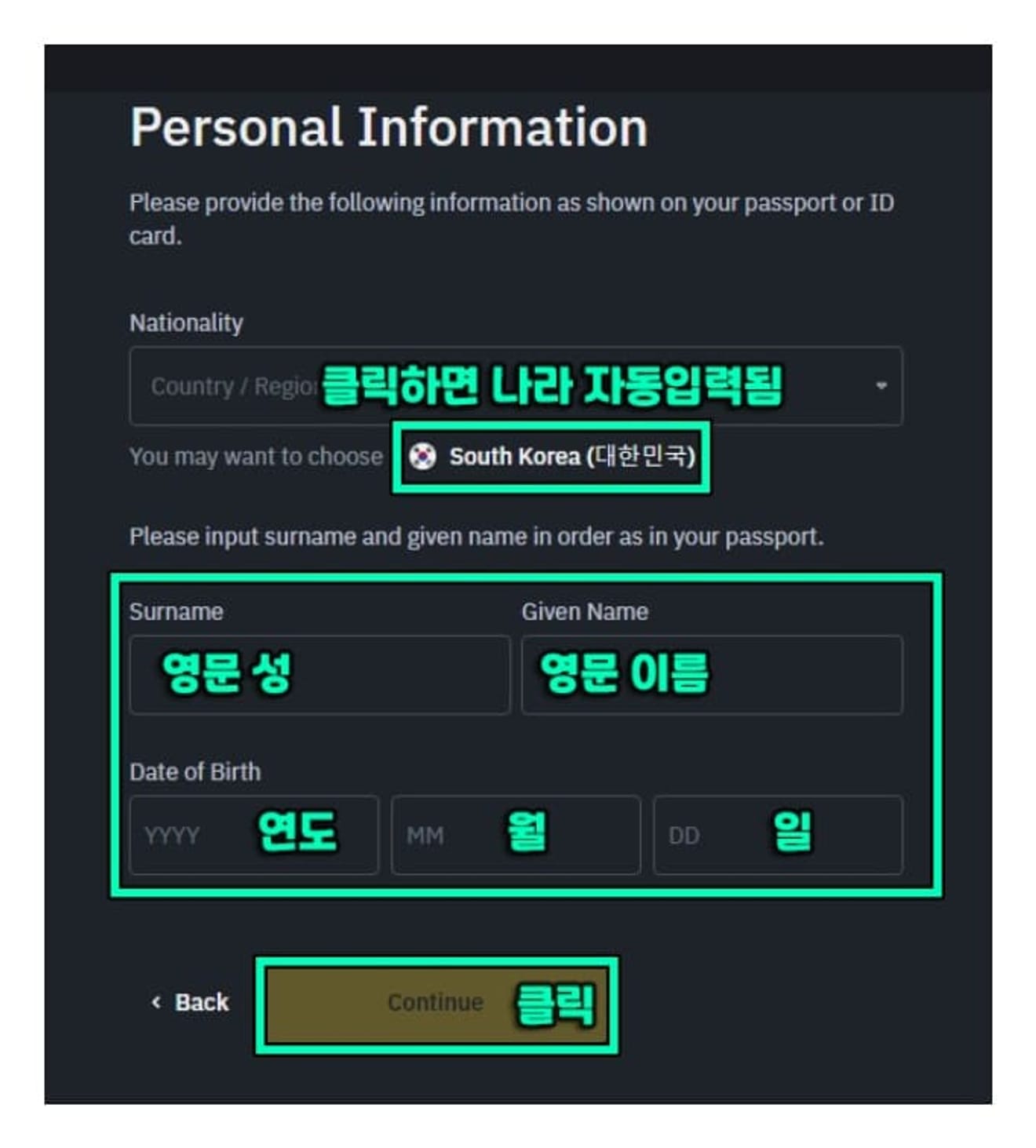
Ensuite, il s'agit de l'écran de saisie des informations. Ici aussi, vous devez sélectionner votre pays (avant, on vous demandait votre pays de résidence, maintenant on vous demande votre nationalité). Cliquez sur la partie marquée "South Korea" avec le drapeau sud-coréen, et cela sera automatiquement saisi. Ensuite, entrez votre nom et prénom en anglais, ainsi que votre date de naissance.

Ensuite, l'étape de saisie de l'adresse du domicile. Une zone de saisie de recherche d'adresse apparaît, où vous entrez le nom de la rue ou le nom du quartier en anglais. Après avoir cliqué sur la valeur qui correspond, cliquez sur le bouton Continuer. Si ce contenu n'apparaît pas, sélectionnez n'importe quoi et continuez. Cette étape est une étape d'assistance à la saisie de l'adresse, elle n'est donc pas très importante.

Passez à l'étape suivante. Ici, vous devez entrer votre adresse anglaise réelle. Vous pouvez trouver un convertisseur d'adresse en recherchant [conversion d'adresse anglaise] sur Naver. Entrez votre adresse coréenne et cliquez sur le bouton de conversion pour créer une adresse anglaise. Copiez et collez cette adresse anglaise, et entrez également le code postal et le nom de la ville. Après avoir entré tout le contenu, cliquez sur Continuer.

Ensuite, il y a l'étape de vérification de l'identité, la plus importante. Sélectionnez la pièce d'identité que vous possédez et cliquez sur Continuer. Residence Permit fait référence au visa, nous n'avons donc rien à voir avec cela, nous sélectionnons donc la carte d'identité ou le permis de conduire.

Il y a une explication indiquant que vous devez télécharger des photos du recto et du verso de votre pièce d'identité. Passez à l'étape suivante.

Il existe une méthode pour télécharger des photos prises à l'avance (Télécharger des photos) et le bouton Prendre une photo avec le téléphone pour prendre une photo tout de suite. Comme nous utilisons un PC, nous cliquons sur Upload Photos et téléchargeons les photos enregistrées. Vous pouvez continuer via l'application à cette étape.

Vous devez télécharger les photos du recto et du verso respectivement. Veuillez télécharger même s'il n'y a pas d'informations au verso. Si vous prenez une photo directement avec votre téléphone, vous prenez d'abord le recto, puis vous le retournez pour prendre le verso. La reconnaissance se fait automatiquement, et une indication vous demandant de le retourner apparaît, alors si vous semblez avoir pris le recto, retournez-le pour montrer le verso.

Enfin, il y a une explication qu'une authentification physique est requise. Passez à l'étape suivante.

Si vous scannez le code QR avec votre téléphone portable, vous serez connecté à la page d'authentification physique. Dans le processus d'authentification physique, vous devez faire correspondre votre visage dans le cercle et effectuer les actions requises. Tournez la tête vers la gauche et la droite, de haut en bas, clignez des yeux et ouvrez et fermez la bouche. Ensuite, le processus d'authentification est terminé. Maintenant, un message apparaîtra indiquant que Binance procédera à l'examen, et les résultats sortiront en moins de 5 minutes. Si vous n'avez pas d'autres comptes qui ont déjà été authentifiés, l'approbation sera immédiate. Vous pouvez alors l'utiliser immédiatement.